Instrukcja krok po kroku przekierowania ruchu HTTP na HTTPS na Microsoft IIS 7X+
Przekierowanie HTTP na HTTPS jest niezbędnym elementem instalacji certyfikatu SSL. Certyfikat SSL jest jak prawo jazdy. Może on dostarczać informacji uwierzytelniających o podmiocie, który go posiada, a także pozwala na określone uprawnienia. W przypadku licencji, otrzymujesz pozwolenie na korzystanie z dróg. Z SSL, masz pozwolenie na służenie swoją stronę internetową za pośrednictwem HTTPS i tworzą bezpieczne połączenie szyfrowane za pomocą protokołu SSL/TLS.
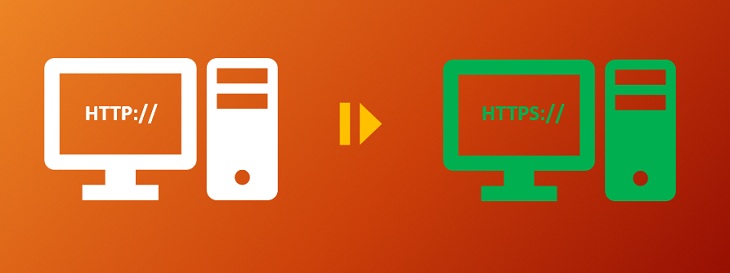
Właściwie istnieje wiele metod ustawiania HTTP do HTTPS przekierowania. I niektóre z nich są lepsze od innych. Idealnie, twoje przekierowanie HTTP na HTTPS w IIS powinno:
- Przekierowywać użytkowników, aby nie musieli ręcznie wpisywać https:// na początku swojego adresu URL
- Przekierowywać użytkowników na stronę, na którą zamierzali przejść w pierwszej kolejności
- Zapisywać zmienne zawarte w łańcuchu zapytania
- Pracować ze wszystkimi przeglądarkami
- Przenosić SEO i page rank na nową stronę HTTPS
- Przekierowywać użytkowników z adresu URL innego niż WWW na adres WWW, lub odwrotnie
Pamiętaj, kiedy jesteś migracji do HTTPS, nie jesteś po prostu przerzucając jakiś przełącznik. Jesteś dosłownie robi nowe wersje każdej strony na swojej stronie internetowej i przekierowanie do tych. Dlatego robi swoje HTTP do HTTPS przekierowanie prawidłowo jest tak krytyczna, można stracić wszystkie swoje rankingi z dnia na dzień, jeśli mess to up.
No presji, prawda?
Nie martw się, mamy cię objęte. Oto najlepsze trzy metody tworzenia przekierowania HTTP na HTTPS w IIS 7 i wszystkich wyższych wersjach:
Metoda 1: Użyj IIS URL Rewrite Module
Będziesz musiał zainstalować moduł przepisywania adresów URL, zanim będziesz mógł użyć tej metody. To nie jest trudne.
Ściągnij stąd: https://www.iis.net/downloads/microsoft/url-rewrite
Gdy zainstalujesz moduł przepisywania adresów URL, będzie on znajdował się w sekcji IIS.
- Zainstaluj swój certyfikat SSL i powiąż go ze swoją witryną
- W ustawieniach SSL, wyłącz „Require SSL”
- Dodaj następujący kod pomiędzy znacznikami <Rules>:
<rule name="HTTP to HTTPS redirect" stopProcessing="true"><match url="(.*)" /> <conditions> <add input="{HTTPS}" pattern="off" ignoreCase="true" /> </conditions> <action type="Redirect" redirectType="Found" url="https://{HTTP_HOST}/{R:1}" /></rule> - Następnie dodaj poniższy kod do pliku web.config w korzeniu twojej witryny:
<?xml version="1.0" encoding="UTF-8"?><configuration> <system.webServer> <rewrite> <rules> <rule name="HTTP/S to HTTPS Redirect" enabled="true" stopProcessing="true"> <match url="(.*)" /> <conditions logicalGrouping="MatchAny"> <add input="{SERVER_PORT_SECURE}" pattern="^0$" /> </conditions> <action type="Redirect" url="https://{HTTP_HOST}{REQUEST_URI}" redirectType="Permanent" /> </rule> </rules> </rewrite> </system.webServer></configuration>
Jeśli chcesz włączyć ciąg zapytania do przepisanego adresu URL, możesz dodać appendQueryString=”true” w sekcji action.
Metoda 2: Użyj domyślnego dokumentu IIS
To jest dość proste, wystarczy wprowadzić przykładową stronę ASP w korzeniu witryny i dodać następujący kod:
<% If Request.ServerVariables("HTTPS") = "off" Then Response.Redirect "https://" & Request.ServerVariables("HTTP_HOST") & Request.ServerVariables("UNENCODED_URL") ElseIf Request.ServerVariables("HTTPS") = "on" Then Response.Redirect "https://" & Request.ServerVariables("HTTP_HOST") & Request.ServerVariables("UNENCODED_URL") End If %>
Metoda 3: Użyj modułu przekierowania HTTP IIS
Ta ostatnia metoda NIE JEST IDEALNA. Tak więc, w interesie zapewnienia Ci najlepszej porady, będziemy odradzać korzystanie z tej metody.
Important Resources to Read
- Install SSL Certificate on Microsoft Azure
- Install SSL Certificate on Microsoft IIS 8
- Przekierowanie HTTP na HTTPS przy użyciu .htaccess i web.config
Certyfikat SSL dla Microsoft IIS Server
Dowiedz się, które certyfikaty SSL i urzędy certyfikacji najlepiej pasują do Microsoft IIS Server 7X i jego wyższych wersji oraz jak uzyskać SSL po najniższych cenach.
Buy SSL Certificates at Only $5.45